Rimuovere il software indesiderato dal disco rigido è uno dei modi più semplici per liberare spazio su disco e velocizzare il PC. Come forse saprai, puoi andare su Programmi e funzionalità nel Pannello di controllo per visualizzare le dimensioni del software installato.
Microsoft ha introdotto app in stile Metro (interfaccia utente moderna) con Windows 8. La finestra Programmi e funzionalità mostra solo i programmi desktop installati e non fornisce alcuna informazione relativa alle app dell'interfaccia utente moderna. Se vuoi visualizzare lo spazio occupato dalle app installate dallo Store, devi aprire le impostazioni del PC.
Segui le istruzioni fornite di seguito per visualizzare lo spazio occupato dalle app dell'interfaccia utente moderna in Windows 8:
Passo 1: Sposta il cursore del mouse nell'angolo in alto a destra dello schermo per vedere la barra degli accessi. Gli utenti del touch screen possono scorrere dal bordo destro dello schermo per vedere la barra degli accessi. Si può anche usare il tasto di scelta rapida Windows + C per visualizzare la barra degli accessi.

Passo 2: Una volta visualizzata la barra degli accessi, fai clic su impostazioni fascino e quindi fare clic Modifica le impostazioni del PC per aprire le impostazioni del PC (ovvero il pannello di controllo immersivo).
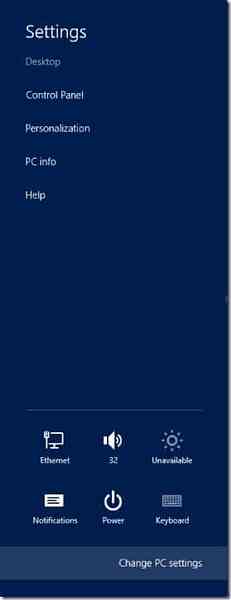
Passaggio 3: Nel riquadro di sinistra delle impostazioni del PC, fare clic su Generale.
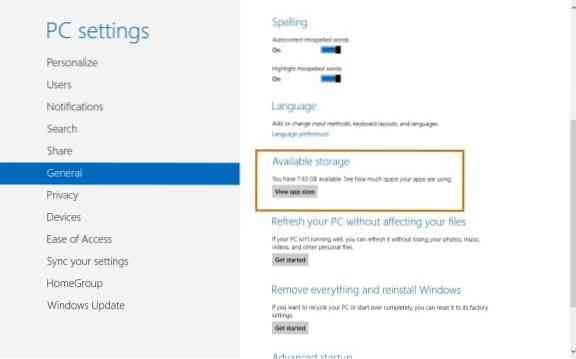
Passaggio 5: Sul lato destro, sotto Memoria disponibile, clic Visualizza le dimensioni dell'app per visualizzare lo spazio utilizzato dalle tue app. Qui puoi visualizzare lo spazio utilizzato da ogni app, comprese le app native di Windows 8.
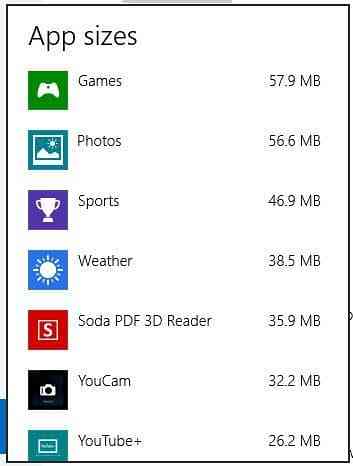
Per disinstallare un'app installata dallo Store, passa alla schermata Start, fai clic con il pulsante destro del mouse sull'app che desideri rimuovere, quindi fai clic sull'opzione Disinstalla che appare nella parte inferiore sinistra dello schermo.
 Phenquestions
Phenquestions


